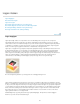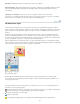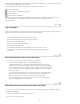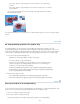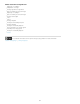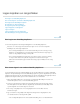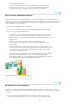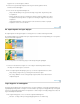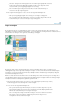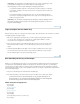Operation Manual
Opvullagen
Aanpassingslagen
Tekstlagen en vormlagen
Naar boven
Opvullagen bevatten een kleurverloop, effen kleur of patroon.
Met aanpassingslagen kunt u de kleuren, helderheid en verzadiging afstemmen zonder
dat u permanente wijzigingen aanbrengt in de afbeelding (totdat u de aanpassingslaag samenvoegt of
samenvouwt).
Hiermee kunt u op vectoren gebaseerde tekst en vormen maken.
U kunt niet op een aanpassingslaag tekenen, maar wel op het masker ervan. Als u op opvul- of tekstlagen
wilt tekenen, moet u de lagen eerst omzetten in algemene afbeeldingslagen.
Het deelvenster Lagen
In het deelvenster Lagen (Venster > Lagen) worden alle lagen in een afbeelding weergegeven, vanaf de
bovenste laag tot de achtergrondlaag onderaan. Als u bezig bent in de Aangepaste werkruimte en de modus
Expert is actief, kunt u het deelvenster Lagen eruit slepen en onder een tabblad met andere deelvensters
plaatsen.
De actieve laag ofwel de laag die u bewerkt, wordt gemarkeerd zodat u deze eenvoudig kunt herkennen.
Terwijl u een afbeelding bewerkt, is het een goed idee om te controleren welke laag actief is zodat u zeker
weet dat u de aanpassingen en bewerkingen uitvoert op de juiste laag. Als u bijvoorbeeld een opdracht kiest
maar er niets gebeurt, controleert u of de actieve laag wordt weergegeven.
Met de pictogrammen in het deelvenster kunt u een groot aantal taken uitvoeren. U kunt bijvoorbeeld lagen
maken, verbergen, koppelen, vergrendelen en verwijderen. Uitzonderingen daargelaten hebben de wijzigingen
alleen effect op de geselecteerde, of actieve, laag die is gemarkeerd.
Het deelvenster Lagen
A. Menu Overvloeimodus B. Laag tonen/verbergen C. De laag is gekoppeld aan een andere laag. D.
Voorvertoning van een laag E. De gemarkeerde laag is de actieve laag. F. Vergrendelde laag G. Er is een
stijl toegepast op de laag
In de lijst met lagen worden in het deelvenster een miniatuur, een titel en een of meer pictogrammen met
informatie over elke laag weergegeven:
De laag is zichtbaar. Klik op het oogpictogram om een laag weer te geven of te verbergen. Het pictogram
geeft aan dat de laag is verborgen. Verborgen lagen worden niet afgedrukt.
De laag is gekoppeld aan de actieve laag.
De laag is vergrendeld.
De afbeelding bevat laaggroepen en is geïmporteerd uit Adobe Photoshop. Photoshop Elements
361